Ako potječete iz računalnih znanosti ili ste čak malo upoznati s umrežavanjem, možda ste čuli za TCP / IP stog. Sklop TCP / IC sastoji se od pet različitih slojeva, i to fizički sloj, sloj podatkovne veze, mrežni sloj, transportni sloj i aplikacijski sloj. Svaki sloj TCP / IP stoga ima različita sredstva komunikacije, a sva komunikacija unutar transportnog sloja vrši se putem brojeva porta.
Broj priključka koristi se za jedinstvenu identifikaciju uređaja uz IP adresu. Međuprocesna komunikacija česta je kada se koriste računalni sustavi. Da bi olakšali ovu komunikaciju, operativni sustavi drže određene portove otvorenima, ovisno o entitetu s kojim korisnik želi komunicirati. Dakle, u bilo kojem pojedinačnom primjeru u vašem sustavu može biti otvoreno više priključaka.
Kad kažemo da se luka koristi, u osnovi mislimo na otvor koji je otvoren ili, drugim riječima, na port koji je u stanju slušanja (spreman za prihvaćanje veza). Postoji više načina za određivanje priključaka koji su otvoreni u operativnom sustavu. Ovaj vam članak prikazuje četiri moguće metode za provjeru koristi li se port u Linuxu.
Bilješka: Sve metode prikazane u ovom članku izvršene su u Linux Mint 20.
Da bi se utvrdilo koristi li se port u Linux Mint-u 20, može se koristiti bilo koja od sljedeće četiri metode.
Metoda 1: Korištenje naredbe lsof
The Također naredba se može koristiti za popis svih priključaka koji se koriste u vašem sustavu na sljedeći način:
Prvo pokrenite terminal Linux Mint 20 klikom na ikonu prečaca. Terminal je prikazan na donjoj slici:

Dalje, morat ćete instalirati Također naredbu ako je nikada prije niste koristili. Da biste to učinili, u terminalu izvršite sljedeću naredbu:
$ sudo apt-get instalacija lsof
Nakon uspješne instalacije naredbe, vidjet ćete sljedeći izlaz u terminalu:
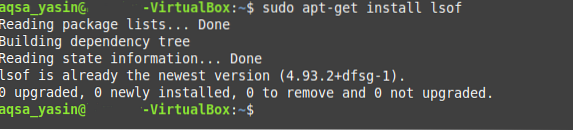
Jednom kada je ova naredba instalirana, može se koristiti za postavljanje upita o bilo kojim priključcima koji se koriste u Linuxu. Da biste provjerili ima li u vašem sustavu otvorenih portova, na vašem terminalu izvršite sljedeću naredbu:
$ sudo lsof -i
U izlazu ove naredbe, luke navedene u stanju "SLUŠAJ" su one koje se koriste, kao što je prikazano na donjoj slici:
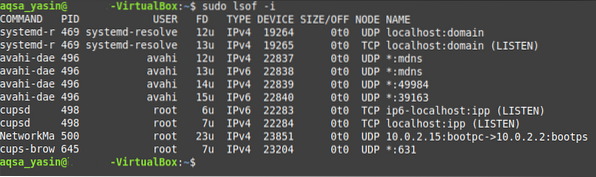
2. metoda: Korištenje ss naredbe
The ss naredba se može koristiti za utvrđivanje bilo kojih otvorenih TCP i UDP portova u vašem sustavu na sljedeći način:
Da biste postavili upit za TCP i UDP priključke koji se koriste, u terminalu izvršite sljedeću naredbu:
$ ss -lntup
U izlazu ove naredbe, priključci (i TCP i UDP) koji se koriste imaju stanje "SLUŠAJ", dok svi ostali portovi pokazuju stanje "UNCONN".
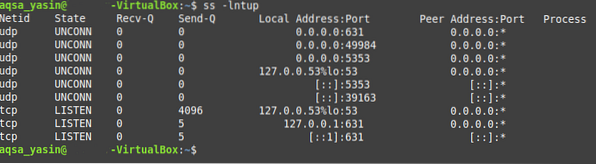
3. metoda: Korištenje naredbe netstat
The netstat naredba se također može koristiti za utvrđivanje svih otvorenih TCP i UDP portova u vašem sustavu na sljedeći način:
Da biste postavili upit za TCP i UDP priključke koji se koriste, pokrenite sljedeću naredbu u terminalu:
$ sudo netstat -pnltuAko ovu naredbu pokušate pokrenuti bez ključne riječi "sudo", nećete moći pristupiti svim priključcima. Ako ste prijavljeni s korijenskim korisničkim računom, možete preskočiti ovu ključnu riječ.

Kada pokrenete ovu naredbu, moći ćete vidjeti da su svi priključci koji se koriste u stanju "SLUŠAJ", dok stanja svih ostalih portova nisu dostupna, kao što je prikazano na donjoj slici:
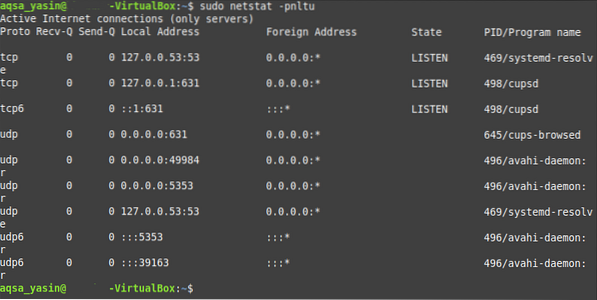
4. metoda: Korištenje nmap naredbe
The nmap naredba je još jedan uslužni program koji se može koristiti za određivanje TCP i UDP priključaka koji se koriste na sljedeći način:
Ako je nmap uslužni program još nije instaliran na vašem sustavu Linux Mint 20, jer se po defaultu ne instalira, možda ćete ga morati ručno instalirati. Da biste to učinili, izvršite sljedeću naredbu:
$ sudo apt instalirati nmap
Nakon što uspješno instalirate nmap uslužnog programa na vašem Linux Mint 20 sustavu, terminal će vam vratiti kontrolu tako da možete izvršiti sljedeću naredbu, kao što je prikazano na donjoj slici:
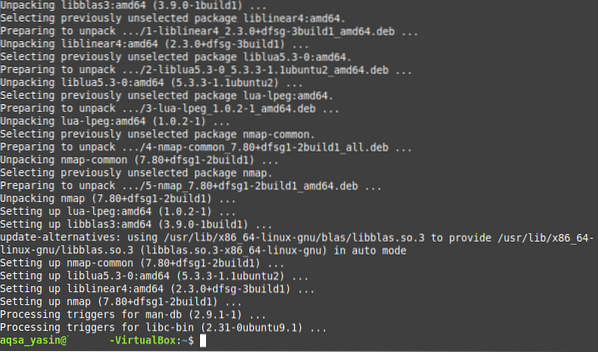
Nakon instalacije ovog uslužnog programa, upite za TCP i UDP priključke koji se koriste u vašem sustavu izvođenjem sljedeće naredbe u terminalu:
$ sudo nmap -n -PN -sT -sU -p- localhost
Nakon što izvršite ovu naredbu, stanje svih priključaka koji se koriste bit će "otvoreno", kao što je prikazano u izlazu na donjoj slici:
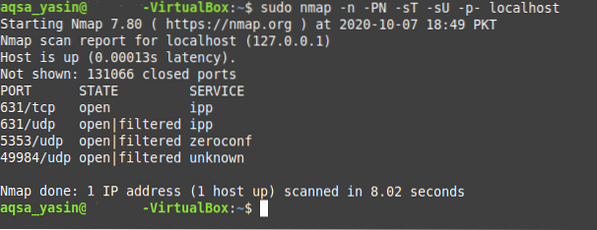
Zaključak
Ovaj vam je članak pokazao četiri različite metode za provjeru koristi li se port u vašem Linux sustavu. Sve su ove metode testirane s Linux Mint 20, međutim, naredbe prikazane u tim metodama možete pokrenuti i s bilo kojom drugom distribucijom Linuxa, s malim varijacijama. Izvršenju svake naredbe korištene u tim metodama treba samo nekoliko sekundi. Dakle, imate vremena isprobati bilo koju od četiri metode kako biste vidjeli koja vam najbolje odgovara.
 Phenquestions
Phenquestions


